- 公開日:
クロームキャストでFODをテレビで見る方法
フジテレビのドラマやバラエティ番組が楽しめるFODを、クロームキャストを使ってテレビの大画面で見てみませんか?
この記事では、クロームキャストでFODをテレビで見る方法を詳しく説明します。
iPhone(アイフォン)でキャストして見る方法やトラブルシューティングもご紹介しますので、ご参照ください。
FODとは?
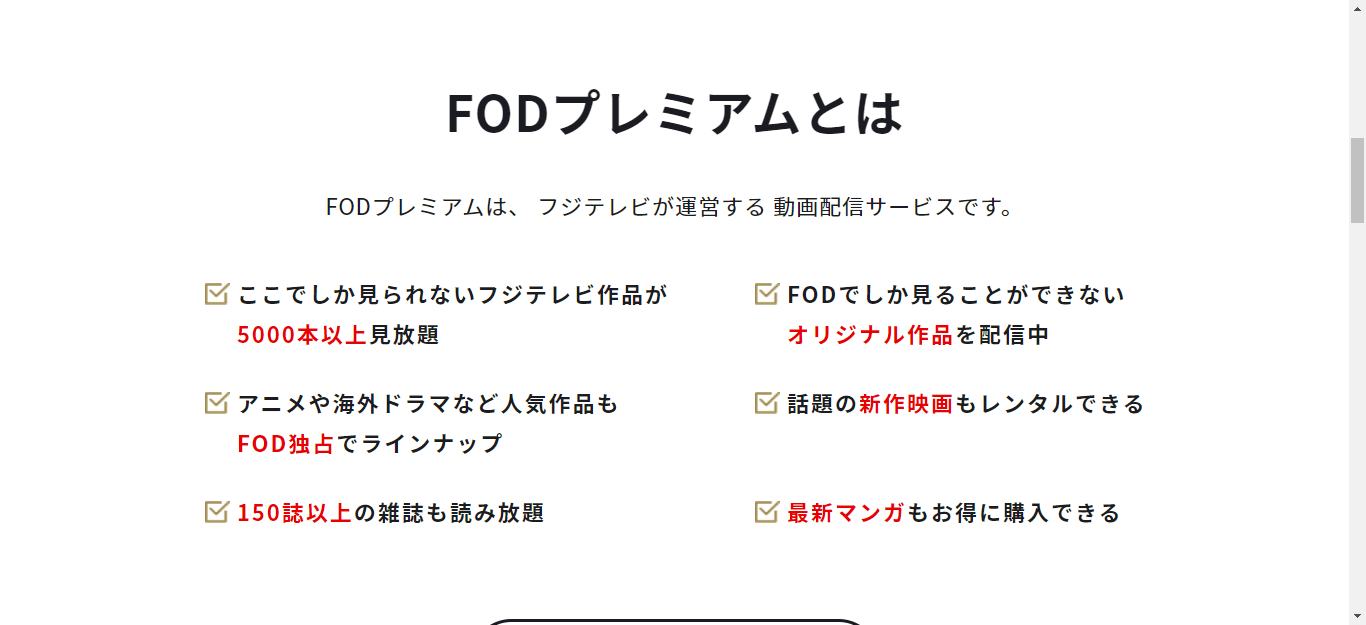
FODとは「フジテレビオンデマンド」の略で、フジテレビが運営する公式の動画・電子書籍配信サービスです。
会員登録をしなくても、期間限定で無料配信をしている動画については視聴することができます。
また、有料のFODプレミアム(月額976円、2022年4月現在)に登録すると、フジテレビのドラマやオリジナル作品、映画など50,000本以上の対象作品が見放題となります。
クロームキャストでFODをテレビで見る方法
Chromecast with Google TVで、FODのテレビアプリをインストールしてテレビで見る方法をご紹介します。
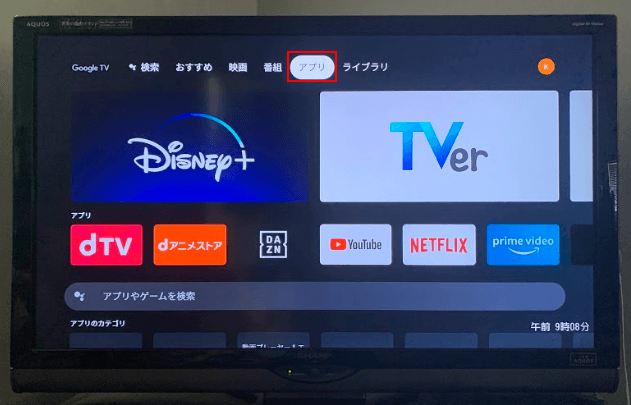
「アプリ」を選択します。
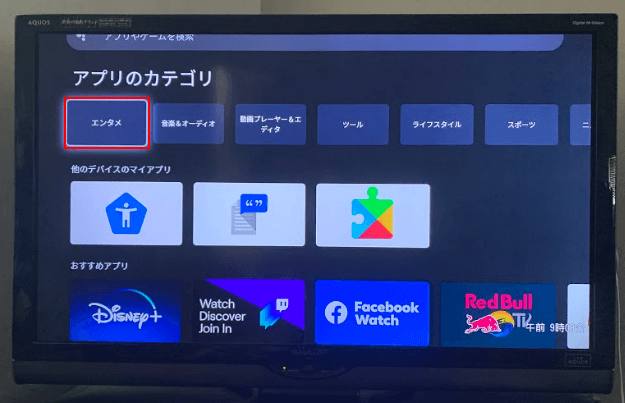
「アプリのカテゴリ」の中から「エンタメ」を選択します。
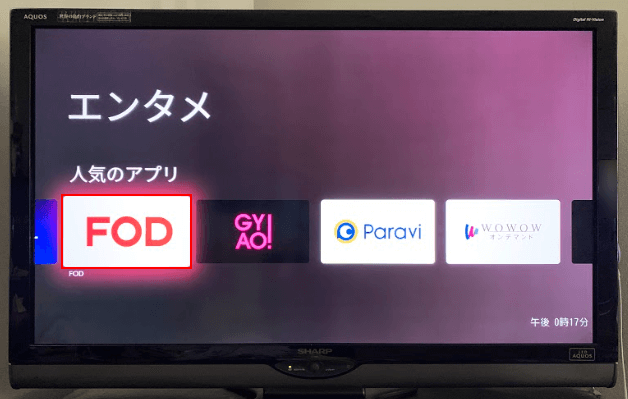
「FOD」を選択します。
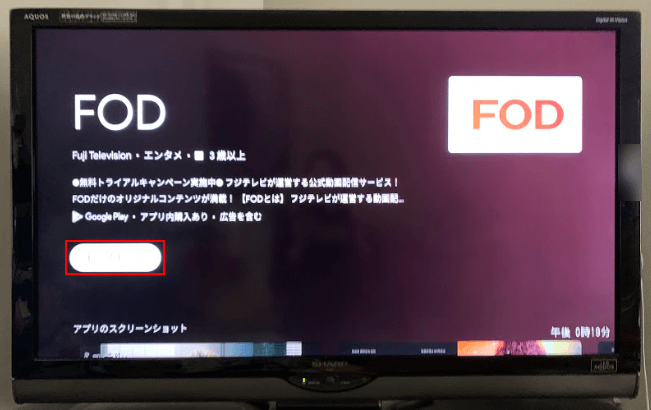
「インストール」ボタンを選択します。
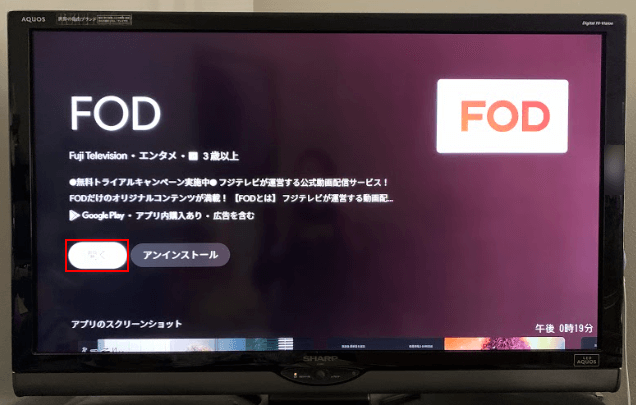
インストール終了後に表示される「開く」ボタンを選択します。
「利用規約」が表示されますので、内容を確認し、「同意する」ボタンを選択します。
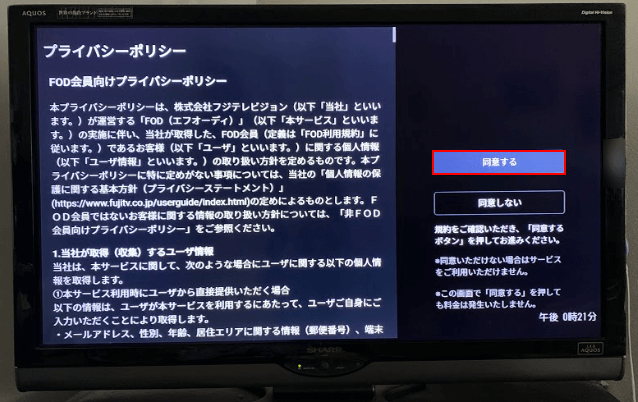
「プライバシーポリシー」が表示されますので、内容を確認し、「同意する」ボタンを選択します。
FODの画面とその左側にメニューバーが表示されます。ログインするには、リモコンの「←(戻る)」ボタンを押します。
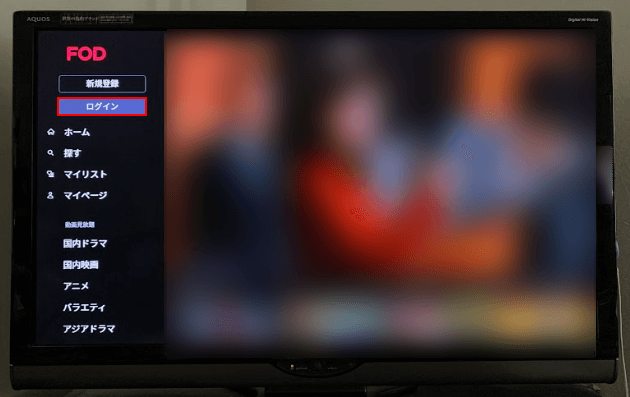
メニューが表示されますので、「ログイン」ボタンを選択します。
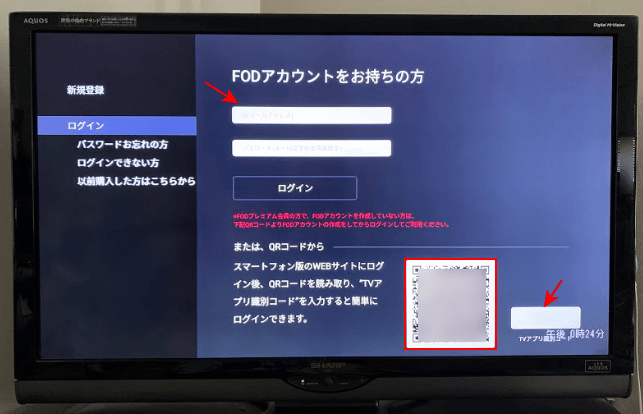
QRコードとTVアプリ識別コードが表示されますので、スマホでQRコードを読み取ります。IDとパスワードを直接入力して、ログインすることも可能です。
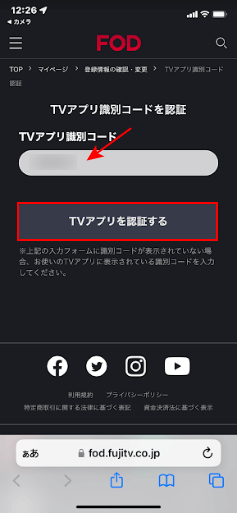
QRコードを読み取ったスマホに、テレビの画面と同じTVアプリ識別コードが表示されますので、「TVアプリを認証する」ボタンをタップします。
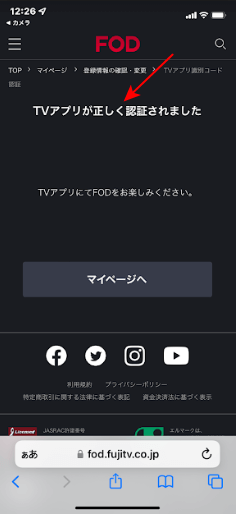
「TVアプリが正しく認証されました」と表示され、ログイン完了となります。
iPhone(アイフォン)でキャストして見る
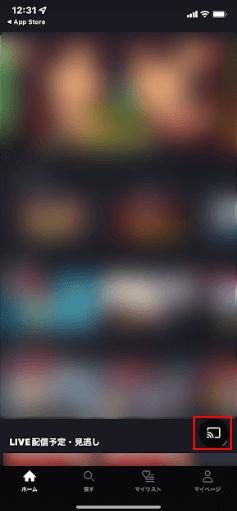
iPhone(アイフォン)のFODアプリでキャストして、テレビで見る方法をご紹介します。
ミラーリングであればスマホの画面をそのままテレビに映しますが、キャストは選択したコンテンツだけを映すので、キャストしている間に他のアプリなどを見ることが可能です。
キャストして見るには、iPhone(アイフォン)とクロームキャストを同じWi-Fiに接続する必要がありますので、事前にご確認ください。
FODアプリを開き、右下に表示されている「キャストアイコン」をタップします。
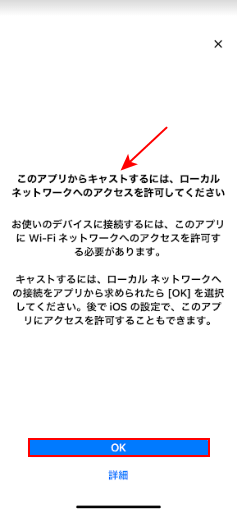
初めてキャストする際は、上記のように「ローカルネットワークへのアクセス」について表示されますので、内容を確認後「OK」ボタンをタップします。
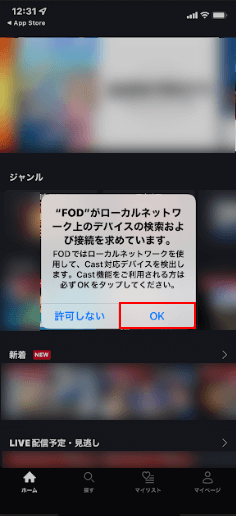
「"FOD"がローカルネットワーク上のデバイスの検索および接続を求めています。」ダイアログボックスが表示されますので、「OK]をタップします。
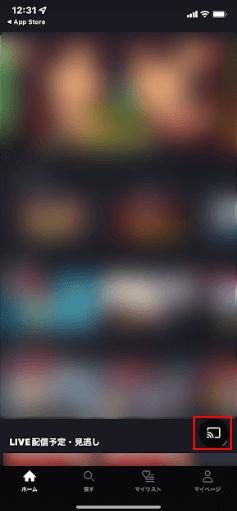
再度「キャストアイコン」をタップします。
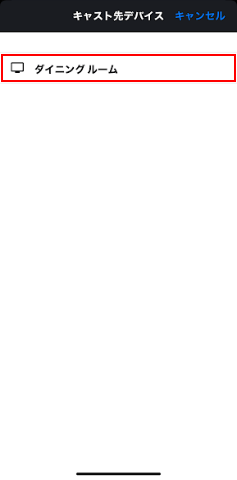
「キャスト先デバイス」が表示されますので、「クロームキャスト(例:ダイニング ルーム)」を選択します。
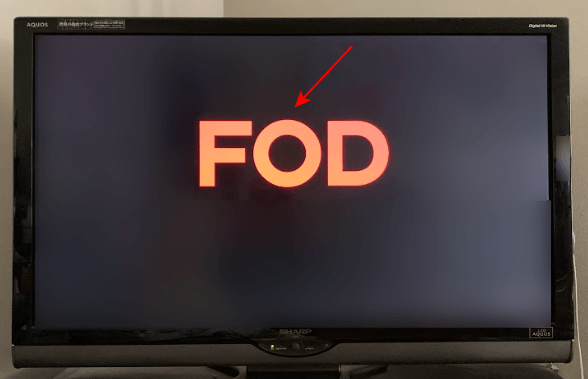
キャストする準備ができると、テレビの画面に「FOD」のロゴが表示されます。
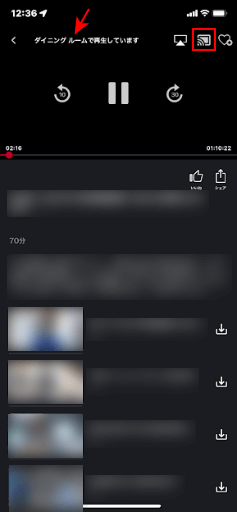
キャストした動画が再生されると、「クロームキャスト(例:ダイニング ルーム)で再生しています」と表示されます。
テレビで見る動画の選択や再生、停止などの操作はFODアプリから行いますが、キャスト中はテレビの画面では選択した動画が再生されていても、FODアプリでは黒い画面が表示されます。
キャストを終了するには、「キャストアイコン」をタップします。
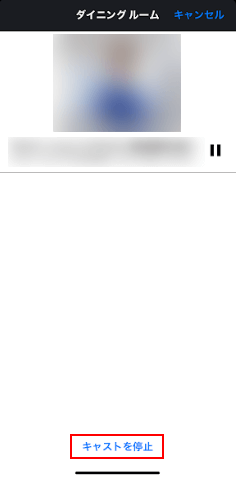
「キャストを停止」をタップします。これで、クロームキャストとの接続が解除されます。
トラブルシューティング
クロームキャストが止まる
エラーでクロームキャストが止まる、フリーズする場合の対処法をご紹介します。
クロームキャスおよびデバイスの再起動
一度クロームキャストを再起動しましょう。
また、スマホなどのデバイスからキャストして見ている場合は、そのデバイスの再起動も行ってください。
クロームキャストの再起動の手順については下記記事で説明していますので、ご参照ください。
ルーターの再起動
Wi-Fiが不安定になっていることが原因の可能性もあります。
ルーターの再起動もしてみましょう。
FODテレビアプリをアンインストールする
Chromecast with Google TVをご利用の方は、FODテレビアプリをアンインストールし、再度インストールしてみましょう。
その手順については、下記記事の「Huluテレビアプリをアンインストールする」でご紹介しています。
Huluテレビアプリを例に説明していますが、手順は同じです。ご参照ください。
クロームキャストが見れない
スマホなどのデバイスからキャストしようとしているのに繋がらない、キャストアイコンが表示されないことが原因で見れないことがあります。
その場合も上記の「クロームキャストが止まる」を参照に、クロームキャストやデバイスの再起動を行ってください。
また、以下の対処法もお試しください。
ローカルネットワークを確認
iPhoneユーザーの方でキャストアイコンが表示されない場合は、ローカルネットワークがONになっていないことが原因の可能性が高いです。
ローカルネットワークの確認方法については、下記記事の「ローカルネットワークがOFFになっている」でご紹介していますので、ご参照ください。
接続しているWi-Fiを確認
スマホなどキャストするデバイスとクロームキャストは、同じWi-Fiに接続する必要があります。クロームキャストが見れない場合は、接続しているWi-Fiをご確認ください。
クロームキャストのWi-Fiの確認方法は、その種類によって違います。
Chromecast、Chromecast Audio、Chromecast Ultraをお使いの方は、下記記事の「クロームキャストと同じWi-Fiに接続していない」でご紹介しています。
Chromecast with Google TVをお使いの方は、下記記事の「接続しているWi-Fiを確認」でご紹介していますので、ご参照ください。
キャストを停止して、再度接続する
この記事の「iPhone(アイフォン)でキャストして見る」でご紹介していますが、「キャストアイコン」をタップすると、テレビの画面に「FOD」のロゴが表示されます。
しかし、そのロゴが表示されないケースがあり、その場合はキャストして見ることはできません。
もし、キャストアイコンをタップしても「FOD」のロゴが表示されない場合は、一度キャストを停止して、再度接続してください。